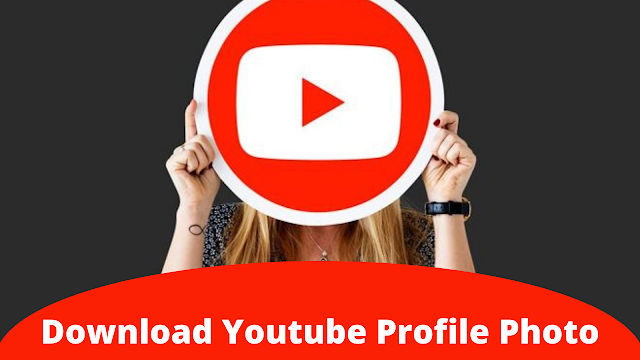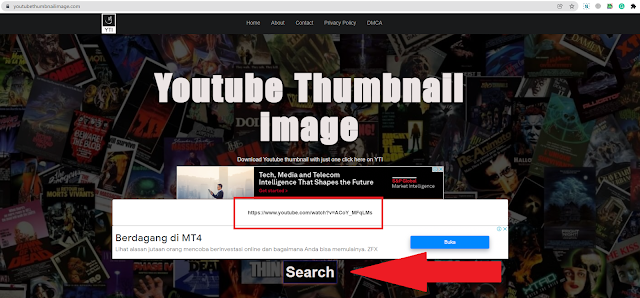Mengatasi Voice Typing Google Docs Tidak Muncul
Mengatasi Voice Typing Google Docs Tidak Muncul - Teman-teman sudah tahu belum ada satu fitur dari Google Docs yang bernama Voice Typing. Fitur Voice Typing di Google Docs ini memungkinkan kita untuk menulis menggunakan suara kita, sederhananya seperti mendikte Google Docs untuk menulis apa saja yang kita katakan. Teknologi pengubah suara menjadi teks ini sebenarnya sudah ada sejak lama dan namanya adalah Speech-to-Text. Lantas, bagaimana cara Speech to Text Google Docs ini? Untuk mengetik menggunakan suara di Google Doc caranya cukup mudah. Yang pertama pastikan mikrofon kalian telah terhubung ke komputer kalian. Setelah itu tinggal kalian aktifkan deh fitur Voice Typing ini di Google Docs kalian. Lalu, bagaimana cara mengaktifkan Voice Typing di Google Docs? Gampang kok, kalian lihat menu "Tools" kan di bagian atas Google Docs? Nah klik menu Tools tersebut dan pilih fitur Voice Typing yang ada di dalam menu Tools tersebut.
 |
| Mengatasi Voice Typing Google Docs Tidak Muncul (Gambar: Detik) |
Namun, sayangnya, ketika hendak menggunakan fitur ini, banyak dari pengguna yang menemui masalah di mana fitur Voice Typing Google Docs tidak muncul di dalam menu Google Docs mereka. Padahal fitur Voice Typing ini memang sangat dibutuhkan dan diharapkan dapat memudahkan pekerjaan teman-teman di luar sana dalam mengerjakan tugas dan pekerjaannya. Untuk kalian yang sedang membaca artikel ini, kalian sudah berada di tempat yang tepat. Di artikel ini, saya akan berbagi cara bagaimana nantinya teman-teman akan bisa mengatasi masalah Voice Typing tidak muncul di Google Docs ini sehingga kalian bisa menulis dengan suara di Google Doc. Cara mengaktifkan Voice Typing di Google Docs pun juga sangat gampang sekali caranya. Untuk itu, terus baca artikel tutorial ini sampai habis ya.
Mengatasi Voice Typing Google Docs Tidak Muncul
Pastikan Menggunakan Browser Google Chrome
Sebelum kalian bisa mengetik di Google Doc menggunakan suara dengan fitur Voice Typing ini, pastikan bahwa kalian menggunakan browser Google Chrome untuk membuka Google Docs. Dengan menggunakan browser Google Chrome, fitur-fitur yang ada di Google Docs akan berjalan dengan lebih maksimal karena pada dasarnya, Chrome dan Docs ini merupakan software yang saling terhubung di bawah naungan Google. Hal ini juga berlaku untuk penggunaan Google Meet. Disarankan untuk menggunakan Google Meet di browser Google Chrome untuk performa yang lebih optimal.
Ubah Bahasa Google ke Bahasa Inggris (United States)
Hal ini mungkin agak aneh, namun hal ini sangat membantu saya dalam memuncul kan fitur Voice Typing di Google Docs. Awalnya Google Docs saya menggunakan bahasa Indonesia, di mana seharusnya fitur Voice Typing ini ada di dalam menu yang bernama "Alat". Tapi nyatanya, saya sama sekali tidak menemukan fitur Voice Typing ini di dalam menu Alat.
 |
| Tidak ada Voice Typing di Google Docs bahasa Indonesia |
Untuk mengganti bahasa Google Docs ke dalam bahasa Inggris, kalian klik profil Google kalian di pojok kanan atas, lalu klik "Kelola Akun Google Anda". Selanjutnya, kalian akan masuk ke dalam halaman pengaturan Google. Pilih menu "Info Pribadi" lalu di dalam menu Info Pribadi, scroll ke bawah hingga kalian menemukan menu Bahasa. Ubah bahasa pilihan dari bahasa Indonesia menjadi bahasa Inggris, lalu pilih region bahasa Inggris tersebut menjadi "United States".
 |
| Klik profil di pojok kanan atas lalu klik Kelola Akun Google Anda |
 |
| Masuk ke pengaturan Bahasa di dalam menu Info Pribadi |
Sekarang, buka tab baru di browser Google Chrome kalian. buka Google Docs di tab baru tersebut. Halaman Google Docs kalian akan berubah menjadi bahasa Inggris. Untuk mengaktifkan fitur Voice Typing di Google Docs, kalian pilih menu "Tools" lalu sekarang kalian bisa lihat, di dalam menu Tools tersebut ada sebuan fitur baru yang bernama Voice Typing yang bisa kalian gunakan untuk mengetik dengan suara di Google Docs.
Bagi kalian yang masih bingung, kalian bisa tonton video di bawah ini untuk melihat caranya,
Cara untuk mengatasi tidak ada Voice Typing di Google Docs ini sebenarnya cukup mudah, kalian hanya perlu memastikan bahwa kalian menggunakan browser Google Chrome dan mengganti bahasa Google Docs ke dalam bahasa Inggris (United States). Sebenarnya saya juga masih agak kurang paham dengan mengganti bahasa ke bahasa Inggris (United States) ini, namun pada kenyataannya, cara ini memang bisa memunculkan Voice Typing di Google Docs. Sekian artikel tutorial singkat dari saya ini mengenai Cara mengaktifkan Voice Typing di Google Docs. Semoga dengan adanya tutorial ini, kalian bisa terbantu dalam melakukan tugas dan pekerjaan kalian menggunakan Google Docs.